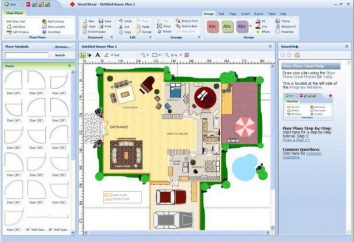Oggi si prenderà in considerazione un effetto molto interessante – la "vecchia carta". Applicare è possibile in tutto il mondo – per esempio, per decorare una e-mail o per creare sfondo esotico per le foto. Naturalmente, è possibile trovare una foto ready-made con lo stesso sfondo e trarne vantaggio. Ma faremo un quadro interessante di se stessi utilizzando l'effetto di "vecchia carta". "Photoshop" in questo caso è l'unico strumento che abbiamo bisogno.
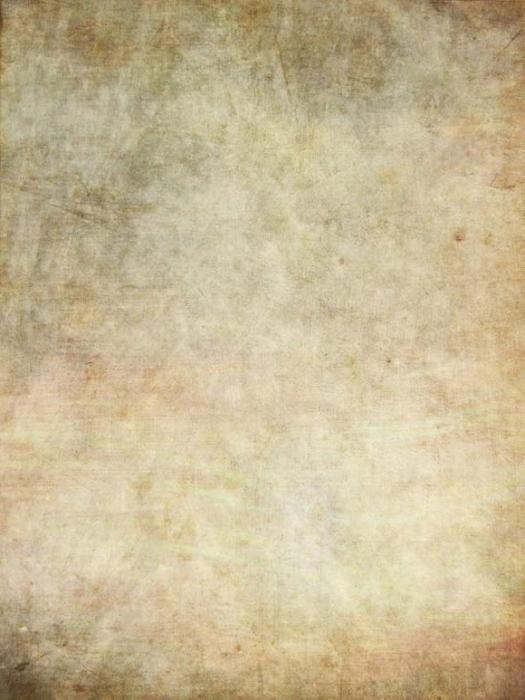
istruzione
Offriamo le istruzioni passo passo per creare questo effetto. Vecchi fogli di carta, cerchiamo di ritrarre con l'aiuto della moderna tecnologia, utilizzata in antichi scritti. Per lavorare, è possibile utilizzare qualsiasi versione di Photoshop. Questo manuale è destinato agli utenti che non hanno molta esperienza con questa risorsa. Pertanto gli utenti più esperti queste informazioni è probabile che sembrare poco interessante.
- Creare una nuova immagine con una dimensione arbitraria. Con lo strumento "area rettangolare" (M), effettuare una selezione. Vorrà dire per i futuri contorni del foglio di carta vecchia.
- Dipingi l'area selezionata con qualsiasi colore. Per questa operazione, utilizzare lo strumento "Fill" (G). Una volta che questa zona troverà colore, deselezionate la combinazione di tasti "Ctrl + D".
- Applichiamo un filtro che creerà l'effetto di "carta strappata". Per fare questo, aprire il "filtro" (nella parte superiore del programma) e cercare la voce "Galleria filtri." Ecco la categoria dei "colpi" e l'effetto di "spolverata". Mettere i seguenti valori: raggio di spray – 10; Mitigazione – 5. premere «Ok».
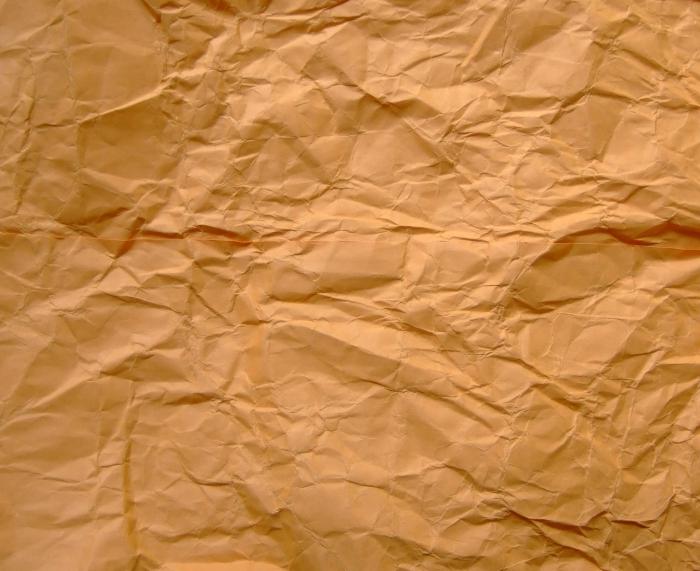
- Rimuovere lo sfondo. Per fare questo, utilizzare lo strumento "bacchetta magica". Fare clic con il tasto sinistro del mouse sul campo, realizzato nella seconda fase. Così abbiamo formato uno spazio dedicato. Ora invertire la selezione, facendo clic destro del mouse sull'area selezionata, e trovare la voce "Inverti". Premere il pulsante «DEL». In seguito a questi passaggi dovrebbe scomparire sullo sfondo. Di conseguenza, v'è uno spazio vuoto.
- Riutilizzo filtro, che è stato utilizzato nel terzo passaggio. Solo con una diversa porta: il raggio dello spruzzo – 20; la mitigazione – 15.
- Anche in questo caso, rimuovere lo sfondo risultante. Tutte le fasi ripetono, partendo dal punto 4.
- In questa fase, l'immagine con l'effetto di "vecchia carta" è quasi pronto. Resta da aggiungere alcune sfumature. Nel menu contestuale sono alla ricerca per la voce "Opzioni di fusione." Nella nuova finestra, trovare la scheda "Sovrapposizione colore". Qui, abbiamo scelto il colore. Include elementi "Inner Shadow". Entriamo i seguenti valori: Tipo di overlay – moltiplicazione; colore – nero; Opacità – 45%; Offset – 0; dimensioni – 50. Enable "ombra esterna", modificare solo il parametro "SIZE", dove figura 9 set.
Per ulteriori informazioni,
Per mettere un'immagine con l'effetto può essere quello di sfondo. "Vecchi fogli di carta", con la sua sagoma può essere diversa a seconda del colore selezionato. Se è stato utilizzato valori differenti, possiamo ottenere un effetto completamente diverso.

conclusione
L'immagine con l'effetto di "vecchia carta", fatta sotto le istruzioni fornite, può essere utilizzato ovunque dove si vuole.